Пензель – Brush¶
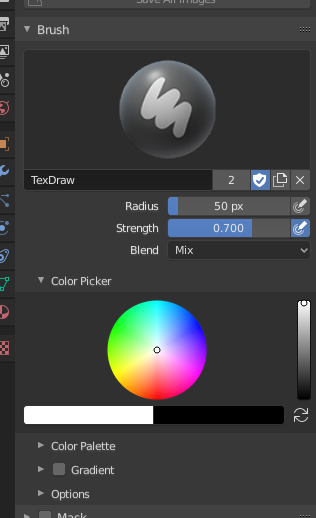
Устави пензля.
- Радіус – Radius
- Радіус пензля у пікселях.
- Сила – Strength
- Наскільки потужно застосовується пензель.
- Чутливість Натиску – Чутливість Натиску (іконка з рукою та випуклістю в синій лінії)
- Перемикач справа від цих трьох устав вмикає та вимикає чутливість натиску на планшеті для керування силою їх впливів.
- Змішання – Blend
Задає спосіб застосування малювання поверх підлежачого кольору. Дивіться Color Blend Modes.
- Додання Альфа – Add Alpha: робить зображень більш безпрозорим при малюванні.
- Стирання Альфа – Erase Alpha: робить зображення прозорим при малюванні, дозволяє фоновим кольорам та нижньо-рівневим текстурам проглядатися крізь. При «малюванні» вами проявляється фальшивий фон шахівниці. Використання кінця стирача стилуса планшета буде перемикатися на цей режим.
Порада
Щоб бачити ефекти режимів змішання Erase та Add Alpha у Редакторі Зображень – Image Editor, ви повинні увімкнути показ каналу альфа, клацнувши на кнопці Display Alpha або Alpha-Only. Прозорі (без альфа) області будуть показані з шаховим фоном.
Підбирач Кольору – Color Picker¶
Колір – Color¶
Колір пензля Дивіться детальніше тут – Підбирач Кольору – Color Picker.
Натискання S на будь-якій частині зображення відбирає її колір та задає його як колір пензля. Утримуйте Ctrl при малюванні для тимчасового малювання вторинним кольором.
- Переверт – Flip (іконка циклу) X
- Обмінює первинний та вторинний кольори.
Градієнт – Gradient¶
Градієнт може використовуватися як джерело кольору.
- Кольори Градієнта – Gradient Colors
- Віджет градієнта кольорів – Віджет Градієнта Кольорів – Color Ramp Widget для визначення кольорів градієнта.
- Режим – Mode
- Натиск – Pressure
- Буде обиратися колір з градієнта кольорів відповідно до натиску стилуса.
- Затиск – Clamp
- Буде змінюватися колір уздовж штриха та як визначено опцією Gradient Spacing. За допомогою Clamp це використовує останній колір з градієнта кольорів після визначеного градієнта.
- Повтор – Repeat
- Подібно до Clamp. Після останнього кольору він скидає колір до першого кольору у градієнті кольорів та повторює патерн.
Палітра Кольорів – Color Palette¶
Палітри Кольорів – це спосіб зберігання кольору пензля так, щоб його можна було використовувати пізніше. Це корисно при роботі з різними кольорами за раз.
- Палітра – Palette
- Меню Меню Блоку Даних – Data-Block Menu для вибору палітри.
- Нове – New
+ - Додає первинний колір Color поточного пензля у палітру.
- Видалення – Delete
- - Вилучає поточно вибраний колір з палітри.
- Список Кольорів – Color List
- Кожен колір, що належить до палітри, представлений у списку. Клацання на кольорі змінить первинний колір Color пензля на такий колір.
Опції – Options¶
- Накопичення – Accumulate
- Це дозволяє штриху накопичуватися, подібно до того, як працює розбризкувач.
- Наладнати Силу для Інтервалу – Adjust Strength for Spacing
- Дає затухання сили пензля відповідно до інтервалу.
- Задіяти Альфа – Affect Alpha
- Коли це вимкнено, воно блокує (запобігає змінам) каналу альфа при малюванні (3D лише).
Плиткування – Tiling¶
Орієнтир – Reference
| Редактор – Editor: | |
|---|---|
| Редактор Зображень – Image Editor | |
| Режим – Mode: | Paint Mode - Режим Малювання |
| Меню – Menu: | «Боковина > Засоби > Плиткування» – |
Завертає штрих на інший бік зображення, коли пензель виходить за межі протилежного боку полотна. Дуже зручно для зроблення безшовних текстур.
- X
- вліво/управо
- Y
- уверх/вниз